
ZE500-Kurzanleitung
1
2 3
1
3
2
Diese Anleitung beschreibt die grundlegenden Schritte für die tägliche Arbeit mit dem
Drucker. Ausführliche Informationen finden Sie im Benutzerhandbuch.
Einrichten des Druckers
Die ZE500-Drucker sind sowohl in Linkskonfiguration (Druckmechanismus auf der rechten
Seite) als auch in Rechtskonfiguration (Druckmechanismus auf der linken Seite) erhältlich.
Abbildung 1 • Drucker in Linkskonfiguration (LK)
Abbildung 2 • Drucker in Rechtskonfiguration (RK)
© 2011 ZIH Corp. Alle Produktnamen und -nummern sind Marken von Zebra. Zebra sowie
das Zebra-Logo sind eingetragene Marken von ZIH Corp. Alle Rechte vorbehalten.
Medienklappe
1
Bedienfeld
2
Netzschalter
3
P1047597-031 Rev. A
29.05.2012

ZE500-Kurzanleitung
3
4
910 7
5
6
12
11
8
1
2
2
Druckerkomponenten
Druckerkomponenten
In Abbildung 3 sind die Komponenten innerhalb des Medienfachs Ihres Drucker in
Rechtskonfiguration (RK) dargestellt. Linkskonfigurationen enthalten dieselben
Komponenten in spiegelbildlicher Anordnung. Machen Sie sich mit diesen
Komponenten vertraut, bevor Sie mit der Einrichtung Ihres (Drucker) beginnen.
Abbildung 3 • Drucker Komponenten (Abbildung zeigt RK-Modell)
a222
Farbband-Aufwickelspule
1
Farbband-Vorratsspule
2
Druckkopf-Freigabehebel
3
Druckkopfeinheit
4
Abziehleiste
5
Auflagewalze
6
P1047597-031 29.05.2012
Abziehwalzeneinheit (im
7
geschlossenem Zustand verborgen)
Abziehwalzenhebel
8
Medienrandführung
9
Klemmrolleneinheit
10
Unterer Führungsstift
11
Oberer Führungsstift
12
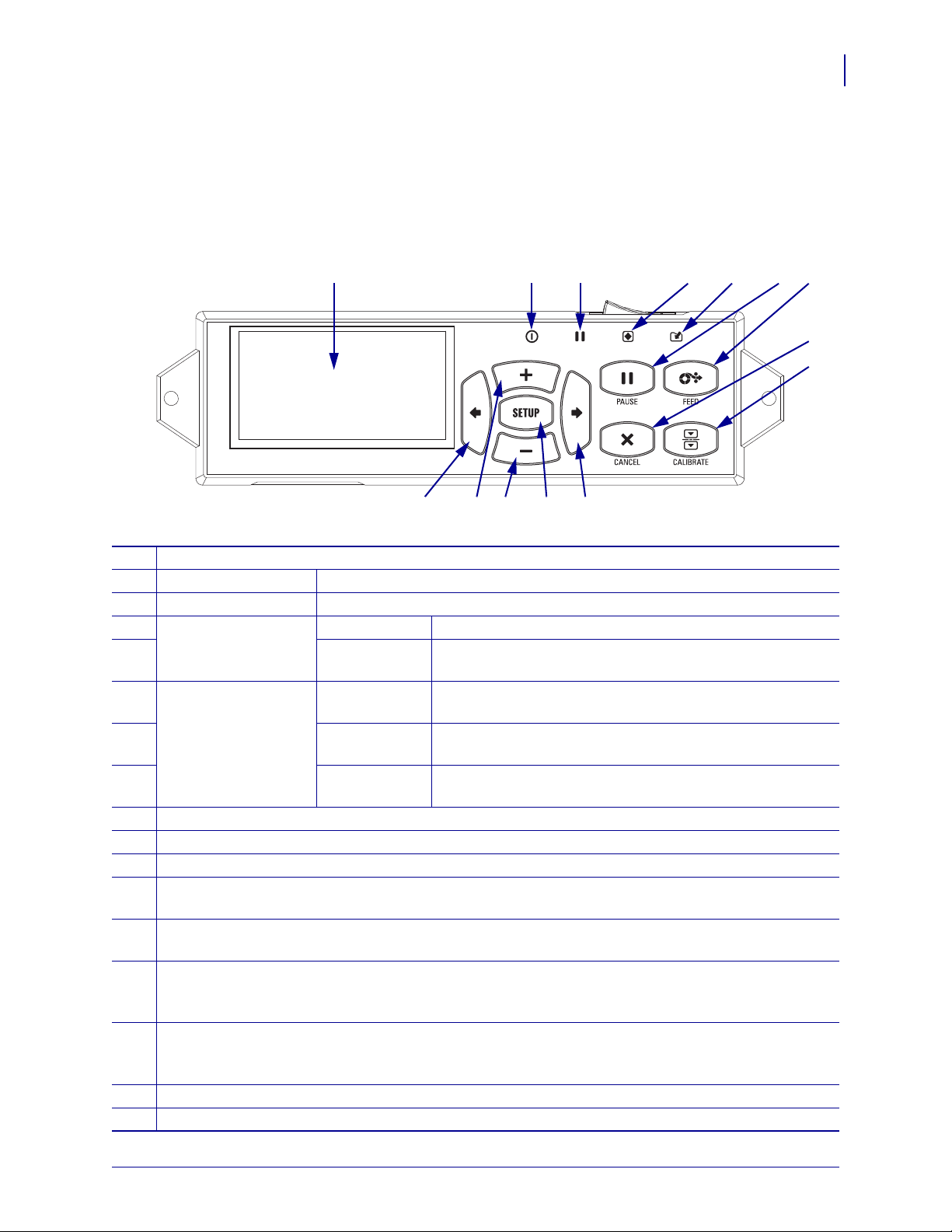
Bedienfeld
POWER PAUSE STATUS DATA
1
2 3 4 5
10 11 12 13 14
6 7
9
8
Alle Steuer- und Anzeigeelemente des Druckers befinden sich auf dem Bedienfeld
(Abbildung 4). Der Netzschalter befindet sich über dem Bedienfeld.
Abbildung 4 • Bedienfeld
ZE500-Kurzanleitung
Bedienfeld
3
Das Display zeigt den Betriebsstatus des Drucker an. Der Benutzer kann im Menüsystem navigieren.
1
POWER-LED (Netz) Leuchtet, wenn der Drucker eingeschaltet ist.
2
PAUSE-Leuchte Leuchtet, wenn der Drucker inaktiv ist.
3
STATUS-Leuchte Aus Normalbetrieb – keine Drucker-Fehler.
4
Blinkt Ein Drucker-Fehler liegt vor. Weitere Informationen finden
Sie auf dem Display.
DATEN-Leuchte Aus Normalbetrieb. Es werden keine Daten empfangen oder
5
verarbeitet.
Ein Der Drucker verarbeitet oder druckt Daten. Es werden keine
Daten empfangen.
Blinkt Der Drucker empfängt Daten vom Host-Computer oder
sendet Statusinformationen an diesen.
Durch Drücken der PAUSE -Taste wird der Drucker-Betrieb gestartet bzw. gestoppt.
6
Bei jedem Drücken der VORSCHUB-Taste (FEED) zieht der Druckerjeweils ein leeres Etikett ein.
7
Die ABBRECHEN-Taste (CANCEL) bricht Druckjobs ab, wenn der Drucker angehalten wird.
8
Mit der KALIBRIEREN-Taste (CALIBRATE) wird der Drucker auf Medienlänge und Sensorwerte
9
eingestellt.
Mit dem PFEIL NACH LINKS können Sie zum vorher angezeigten Parameter des Menüs
10
zurückwechseln.
Mit der PLUS-Taste (+) werden die Parameterwerte geändert. Mithilfe dieser Taste können Werte
11
erhöht, Auswahldurchläufe ausgeführt oder Werte bei der Eingabe des Passwortes für den Drucker
geändert werden.
Mit der MINUS-Taste (-) werden die Parameterwerte geändert. Mithilfe dieser Taste können Werte
12
verringert, Auswahldurchläufe ausgeführt oder die Cursorposition bei der Eingabe des Passwortes für
den Drucker geändert werden.
Mithilfe der SETUP/EXIT-Taste wird der Konfigurationsmodus aufgerufen bzw. beendet.
13
Mit dem PFEIL NACH RECHTS können Sie zu den nächsten Parametern des Menüs wechseln.
14
29.05.2012 P1047597-031

ZE500-Kurzanleitung
4
Vorbereiten des Drucker
Vorbereiten des Drucker
Nachdem Sie sich mit den Komponenten des Drucker vertraut gemacht haben, können Sie den
Drucker für den Betrieb vorbereiten.
Achtung • Legen Sie beim Einlegen der Medien oder des Farbbands sämtlichen Schmuck
ab, der mit dem Druckkopf oder sonstigen Teilen des Drucker in Kontakt kommen könnte.
Achtung • Entladen Sie vor dem Berühren der Druckkopfeinheit alle eventuell
vorhandenen statischen Aufladungen. Berühren Sie dazu den Metallrahmen des Drucker,
oder verwenden Sie ein antistatisches Armband und eine entsprechende Unterlage.
Zum Einrichten des Drucker sind folgende Schritte auszuführen:
1. Packen Sie den Drucker aus, und prüfen Sie die Ware. Melden Sie eventuelle
Transportschäden. Weitere Informationen finden Sie im Benutzerhandbuch.
2. Stellen Sie den Drucker am ausgewählten Aufstellungsort bzw. beim Gerät für die
Etikettenzufuhr (Applikator) auf.
3. Stecken Sie den Gerätestecker des Netzkabels in den entsprechenden Anschluss auf der
Rückseite des Drucker.
P1047597-031 29.05.2012

ZE500-Kurzanleitung
Vorbereiten des Drucker
4. Schließen Sie den Stecker des Netzkabels an eine geeignete Netzsteckdose an.
115 V Wechselstrom
230 V Wechselstrom
5. Schließen Sie den Drucker über einen oder mehrere verfügbare Anschlüsse am Computer
an. Die Standardanschlüsse sind im Folgenden abgebildet. Am Drucker befinden sich
möglicherweise auch Anschlussmöglichkeiten für kabellose ZebraNet-Printserver.
5
Parallelanschluss
USB-2.0-Anschluss
Kabelgebundener Ethernet-Anschluss
Serieller Anschluss
29.05.2012 P1047597-031

ZE500-Kurzanleitung
6
Vorbereiten des Drucker
6. Öffnen Sie die Medienklappe (nach oben).
7. Legen Sie das Farbband (beim Thermotransfermodus) und die Medien in den Drucker ein
(siehe Einlegen von Farbbändern und Medien auf Seite 7).
8. Schalten Sie den Drucker ein (Position I).
Der Drucker wird hochgefahren und führt einen Selbsttest aus.
P1047597-031 29.05.2012

Einlegen von Farbbändern und Medien
LK RK
Halten Sie sich an die Anleitungen in diesem Abschnitt, um das Farbband (falls verwendet)
und das Medium in den ZE500-Drucker einzulegen. Farbband wird bei Thermotransferetiketten verwendet. Legen Sie für direkte Thermoetiketten kein Farbband in den Drucker
ein. Anweisungen zum Einlegen in anderen Druckmodi finden Sie im Benutzerhandbuch.
Achtung • Legen Sie beim Einlegen der Medien oder des Farbbands sämtlichen Schmuck
ab, der mit dem Druckkopf oder sonstigen Teilen des
Wichtiger Hinweis • Verwenden Sie Farbbänder, die breiter sind als das Medium, um den
Druckkopf vor unnötigem Verschleiß zu schützen. Das Farbband muss auf der Außenseite
beschichtet sein (weitere Informationen erhalten Sie im Benutzerhandbuch).
Hinweis • Um eine optimale Druckqualität und ordnungsgemäße Druckerleistung bei allen
unseren Produkten zu erzielen, empfiehlt Zebra, nur das Originalzubehör von Zebra™ zu
verwenden. Speziell die ZE500-Drucker wurden nur für die Verwendung originaler Zebra™Druckköpfe entwickelt. Nur so kann ein Maximum an Sicherheit und Druckqualität
gewährleistet werden.
ZE500-Kurzanleitung
Einlegen von Farbbändern und Medien
Drucker in Kontakt kommen könnte.
7
Führen Sie zum Einlegen von Farbbändern und Medien die folgenden Schritte
durch:
Einsetzen des Farbbands
1.
Achtung • Der Druckkopf kann sehr heiß sein und bei Berührung schwere
Verbrennungen verursachen. Lassen Sie den Druckkopf abkühlen.
Drehen Sie den Hebel der Druckkopfeinheit in die geöffnete Position.
29.05.2012 P1047597-031

ZE500-Kurzanleitung
LK RK
LK RK
LK RK
8
Einlegen von Farbbändern und Medien
2. Positionieren Sie die Farbbandrolle so, dass das lose Ende in die abgebildete Richtung
abrollt.
3. Setzen Sie die Farbbandrolle auf die Farbband-Vorratsspule. Drücken Sie die Rolle so
weit wie möglich nach hinten.
4. Setzen Sie einen leeren Farbbandkern auf die Aufwickelspulen des Druckers. Schieben
Sie den Kern so weit wie möglich nach hinten.
P1047597-031 29.05.2012

ZE500-Kurzanleitung
2
3
1
LK RK
2
3
1
RKLK
Einlegen von Farbbändern und Medien
5.
Achtung • Der Druckkopf kann sehr heiß sein und bei Berührung schwere
Verbrennungen verursachen. Lassen Sie den Druckkopf abkühlen.
Fädeln Sie das Farbband unter der unteren Farbbandführungswalze (1) und der
Druckkopfeinheit hindurch
(2) und dann über die obere Farbbandführungswalze (3).
9
Wickeln Sie das Farbband um den Kern auf der Farbband-Aufwickelspule.
6.
29.05.2012 P1047597-031

ZE500-Kurzanleitung
LK RK
LK RK
10
Einlegen von Farbbändern und Medien
Einlegen der Medien
7. Legen Sie das Medium in die Etikettenzufuhr des Applikators ein (gemäß den
Anweisungen im zugehörigen Handbuch).
8. Betätigen Sie den Entriegelungsknopf auf der Klemmrolleneinheit. Warten Sie,
bis die Einheit nach oben geschwenkt ist.
9. Ziehen Sie die Medienrandführung vollständig heraus.
P1047597-031 29.05.2012

ZE500-Kurzanleitung
LK RK
1
2
3
12
3
RK
LK
Einlegen von Farbbändern und Medien
10. Führen Sie das Medium unter dem oberen Führungsstift (1), unter der
Klemmrolleneinheit (
11. Ziehen Sie das Medium bis zu einer Länge von ca. 75 cm über die Abziehleiste hinweg.
2) sowie unter der Druckkopfeinheit (3) hindurch.
Entfernen Sie die Etiketten auf diesem Teil des Mediums vom Träger, und entsorgen Sie
diese.
11
29.05.2012 P1047597-031

ZE500-Kurzanleitung
LK RK
LK RK
LK RK
12
Einlegen von Farbbändern und Medien
12. Schieben Sie die Medienrandführung ein, bis sie den äußeren Rand der Medien berührt.
13. Drücken Sie die Klemmrolleneinheit nach unten, bis sie einrastet.
14. Drehen Sie den Hebel der Druckkopfeinheit in die geschlossene Position.
P1047597-031 29.05.2012

ZE500-Kurzanleitung
LK RK
LK RK
Einlegen von Farbbändern und Medien
15. Heben Sie den Abziehwalzenhebel so an, dass die Abziehwalzeneinheit nach unten weist.
16. Führen Sie den Träger um die Abziehleiste herum und unter der Auflagewalze sowie
durch die Abziehwalzeneinheit hindurch.
Wichtiger Hinweis • Wenn das Gerät für die Etikettenzuführung ein Luftrohr besitzt,
führen Sie das Trägermaterial zwischen dem Luftrohr und der Abziehleiste hindurch.
Führen Sie das Trägermaterial nicht über das Luftrohr.
13
29.05.2012 P1047597-031

ZE500-Kurzanleitung
LK RK
14
Einlegen von Farbbändern und Medien
17. Drehen Sie die Abziehwalzeneinheit so weit nach oben, bis sie in der Verschlussposition
einrastet.
18. Führen Sie das Trägermaterial um die Aufwickelspule des Applikators (siehe Applikator-
Benutzerhandbuch).
19. Schließen Sie die Medienklappe.
P1047597-031 29.05.2012

Entfernen des verbrauchten Farbbandes
LK RK
LK RK
Entfernen Sie bei jedem Auswechseln der Farbbandrolle das verbrauchte Farbband von der
Aufwickelspule.
Führen Sie zum Entfernen des verbrauchten Farbbands die folgenden Schritte
aus:
1. Ist das Farbband aufgebraucht?
ZE500-Kurzanleitung
Einlegen von Farbbändern und Medien
15
Falls das
Farbband ...
dann ...
aufgebraucht ist, fahren Sie mit Schritt 2 fort.
nicht
aufgebraucht ist,
2. Ziehen Sie den Kern mit dem verbrauchten Farbband von der Farbband-Aufwickelspule.
a. schneiden oder reißen Sie das Farbband vor der Farbband-
Aufwickelspule durch.
b. Fahren Sie mit Schritt 2 fort.
3. Entsorgen Sie das verbrauchte Farbband. Sie können den leeren Kern von der Farbband-
Vorratsspule wiederverwenden, indem Sie ihn auf die Farbband-Aufwickelspule setzen.
29.05.2012 P1047597-031
